Está trabajando con Microsoft Outlook, está recibiendo y enviando correos electrónicos, obtiene el error 0x8004010F: no se puede acceder al archivo de datos de Outlook? Calma. En esta guía, revelaré algunas soluciones a adoptar para resolver esta anomalía causada por el perfil de Outlook dañado.
Incluso si Outlook es un administrador de correo electrónico confiable y seguro, incluso hoy, a veces, se encuentran problemas al abrir el programa o enviar / recibir correo.
Las razones de la imposibilidad de acceder a los archivos de datos de Outlook suelen ser: configuración incorrecta del perfil de Outlook, la mover el archivo de datos de Outlook y finalmente elActualización de Outlook y problemas de compatibilidad relacionados.
Pero veamos juntos cómo solucionar el error. 0x8004010F y reparar archivos corruptos.
Corrija el error 0x8004010F creando un nuevo archivo de datos

Crear un nuevo archivo de datos en la mayoría de los casos resuelve el problema de acceder al archivo de datos de Outlook. Para hacer esto, vaya a:
- Archivo> Información> Configuración de la cuenta.
- En la pestaña Correo electrónico, seleccione el perfil corrupto de la lista.
- Haga clic en Cambiar carpeta.
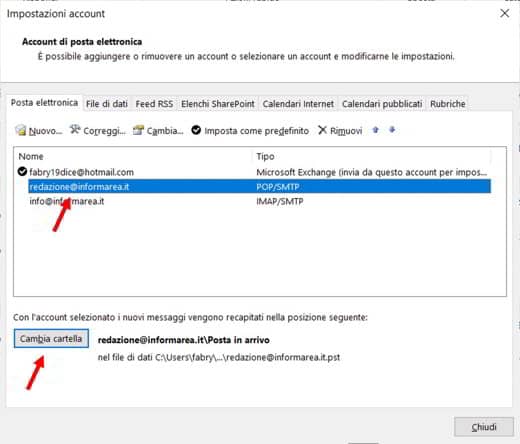
- En la ventana Nueva ubicación de entrega de correo electrónico, presiona el botón Nuevo archivo de datos de Outlook.
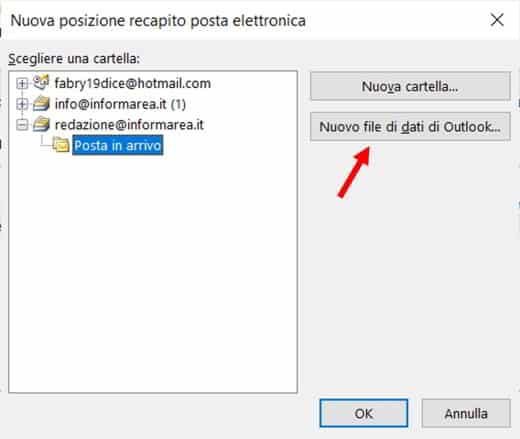
- presiona el botón OK
- Intente enviar y recibir correo de nuevo.
Si eso no funciona, puede intentar verificar los derechos de acceso a los archivos de formato PST de Outloook. Para quienes usan Outlook con protocolo POP3, los correos electrónicos se eliminan del servidor inmediatamente después de su recepción y para no perderlos es necesario actuar lo antes posible.
Lo que debe hacer es ir al Explorador de Windows 10 y buscar archivos en formato .PST.
- En la barra de búsqueda escribe: * .pst y presione Envío en el teclado.
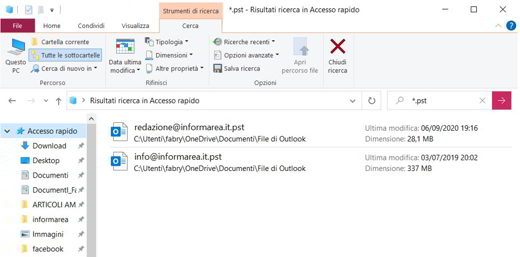
- Espere la búsqueda y luego seleccione inmediatamente el archivo que le interesa.
- Haga clic en él con el botón derecho del mouse para seleccionar el elemento en el menú emergente Propiedad.
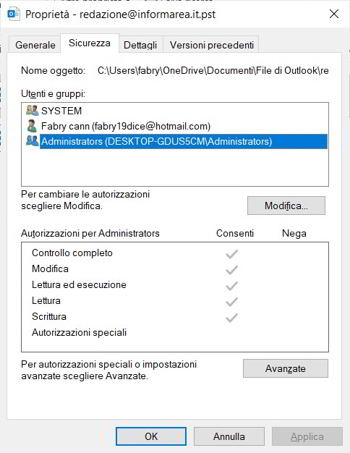
- Ir a la pestaña Seguridad y seleccione un usuario para comprobar sus permisos (por ejemplo, administradores).
- Es necesario comprobar el artículo. permitir su Control completo.
- Confirma todo presionando el botón OK.
- En la barra de búsqueda escribe: * .pst y presione Envío en el teclado.
Si los permisos son correctos pero el problema no se ha resuelto, es hora de restaurar la copia de seguridad del correo electrónico. En caso de que no tenga una copia de seguridad, le sugiero que eche un vistazo al siguiente párrafo.
Corrija el error 0x8004010F con la herramienta de mantenimiento de la bandeja de entrada
¿Aún no has podido solucionar el problema? Entonces podría ser un problema de compatibilidad. La solución para solucionar la anomalía: no se puede acceder al archivo de datos de Outlook, podría ser scanpst.exe, la herramienta predeterminada de Outlook, cuyo propósito es restaurar archivos de datos de Outlook PST y OST.
Esta herramienta, dependiendo de las versiones de Outlook, se puede acceder en:
- Outlook 2019: C: Archivos de programa (x86) Microsoft OfficerootOffice16
- Outlook 2016: C: Archivos de programa (x86) Microsoft OfficerootOffice16
- Outlook 2013: C: Archivos de programa (x86) Microsoft OfficeOffice15
- Outlook 2010: C: Archivos de programa (x86) Microsoft OfficeOffice14
- Outlook 2007: C: Archivos de programa (x86) Microsoft OfficeOffice12
Alternativamente, puede buscar en Windows 10.
- Antes de empezar Scanpst.exe cierre Microsoft Outlook.
- Abra Scanpst.exe y presione el botón Comienzo.
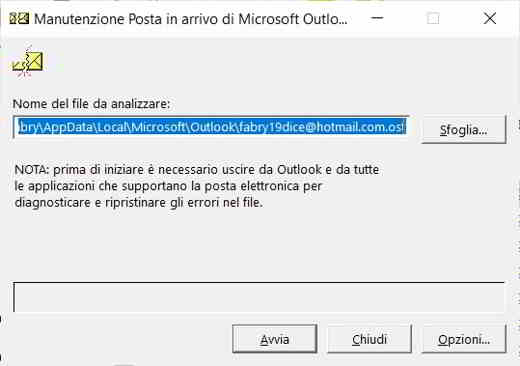
- Una vez que la configuración esté completa, presione el botón editar.
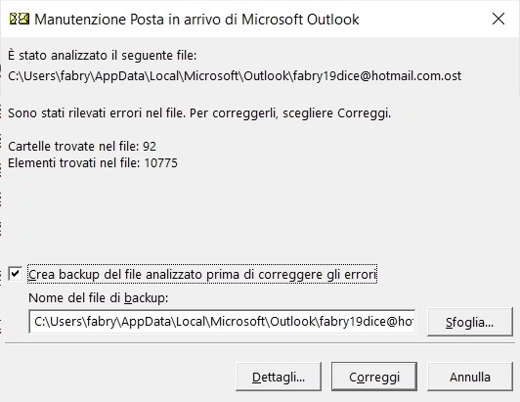
- Cuando termine, debería poder acceder a los datos de Outlook.
Desafortunadamente, Scanpst.exe ofrece una funcionalidad limitada y no siempre puede reparar archivos corruptos. En tales casos, la mejor solución es aprovechar una herramienta de recuperación de Outlook PST como Caja de herramientas de recuperación para Outlook.
Corrija el error 0x8004010F con Recovery Toolbox para Outlook
Existen varios servicios de recuperación de datos en el mercado, entre las mejores aplicaciones Caja de herramientas de recuperación web para Outlook sin duda es el que puede garantizar un porcentaje de recuperación muy elevado. Es una herramienta fácil de usar que puede ayudarlo a recuperar archivos PST u OST de Outlook dañados después de analizar los resultados.
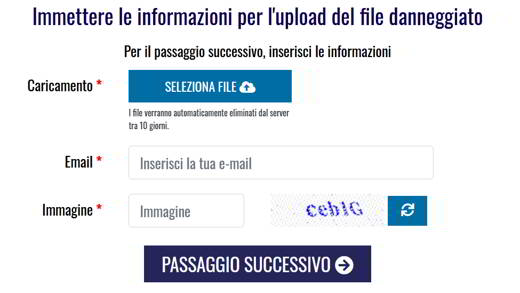
Pasos para recuperar un archivo .PST o .OST dañado que contiene datos de Outlook con Caja de herramientas de recuperación para Outook en línea son:
- Conéctese a la página oficial de Internet de Caja de herramientas de recuperación para Outook.
- presiona el botón Seleccione Archivo y cargue un archivo de datos con la extensión .PST o .OST.
- Por favor, introduzca su dirección de correo electrónico.
- Ingrese el código captcha.
- presiona el botón paso Después.
- Espere a que se recupere el archivo dañado cargado
- Descargue el archivo dañado recuperado después de recibir un correo electrónico con un enlace.
- El servicio pedirá un coste incurrido (por ejemplo, un archivo de aproximadamente 1 GB tendrá un precio de 10 euros).
Los datos recuperados se almacenan dentro de un nuevo archivo de Microsoft Outlook con extensión PST en formato Unicode.
Dado que los archivos cargados se eliminarán del servidor en 10 días, si no está seguro de querer cargar su correo electrónico de trabajo que contenga información privada (por ejemplo, contenido bancario, fotos de tarjetas de crédito, etc.), puede optar por la versión Caja de herramientas de recuperación para el software Outlook.
Antes de instalar e iniciar Recovery Toolbox, debe copiar el archivo PST dañado de Microsoft Outlook a otro disco como copia de seguridad.
Inmediatamente despues:
- Correr Caja de herramientas de recuperación para Outlook.
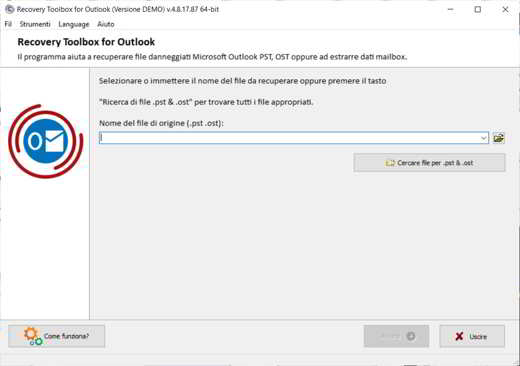 Seleccione el archivo .PST corrupto después de buscarlo.
Seleccione el archivo .PST corrupto después de buscarlo.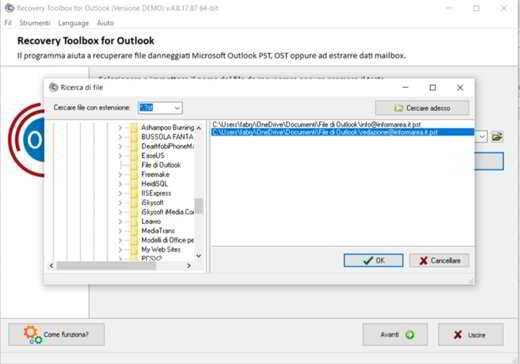
- Elige la opción Modo de recuperación (los otros son: Método de conversión e Buscar datos eliminados).
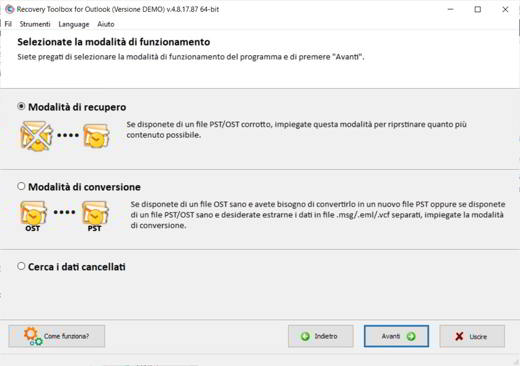
- Confirme su intención de recuperarse.
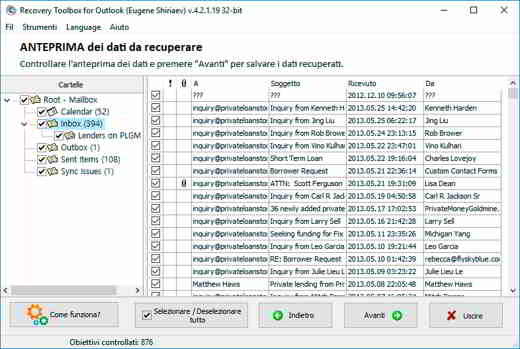
- Seleccione una carpeta para guardar el archivo recuperado.
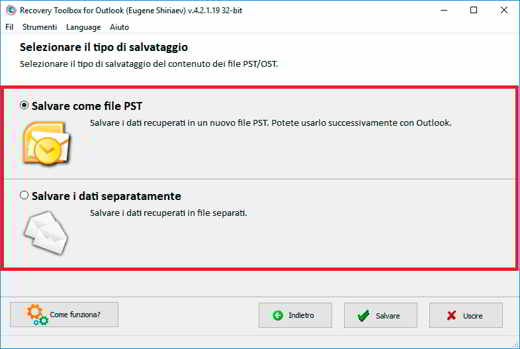
- Reemplace el archivo PST corrupto con el restaurado.
Para completar todo lo que necesita para reemplazar el archivo dañado por el restaurado. Para las versiones de Microsoft Outlook 2013, 2016 y 2019, debe:
- abierto Archivo> Información> Configuración de la cuenta.
- Seleccionar Configuraciones de la cuenta.
- Elija un archivo de datos en la lista Configuración.
- Haga clic en la pestaña Archivo de datos.
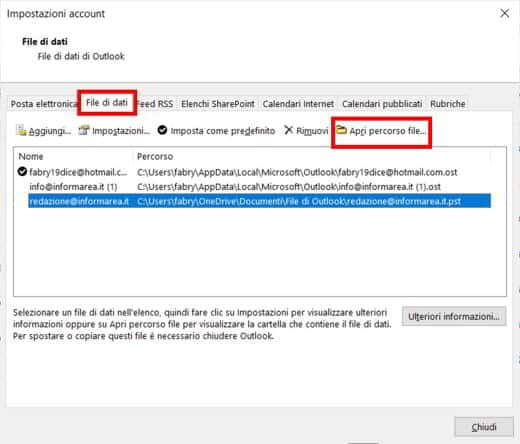
- Haga clic en el botón Abrir ruta de archivo.
- Agregue el archivo recuperado a la lista de archivos de datos de Outlook
Recuerde eliminar el archivo antiguo dañado y si ha hecho lo anterior correctamente, podrá seguir trabajando con su correo electrónico en Outlook. Sin embargo, si tiene algún problema, siempre puede ponerse en contacto con el soporte [email protected] y describir lo que sucedió, no antes de comprar la versión Personal con fines comerciales o Empresa di Recovery Toolbox para Outlook.
Deprecated: Automatic conversion of false to array is deprecated in /home/soultricks.com/htdocs/php/post.php on line 606


























